VERWENDUNG DER DRUCKFREIGABE-FUNKTION
Dieser Abschnitt beschreibt das Speichern von Aufträgen
in der Haupteinheit sowie die Auswahl und das Drucken von Aufträgen
über eine Sekundäreinheit.
Wenn in den Systemeinstellungen „Druckaufträge
einschränken“ aktiviert ist und die verwendete Funktion „Dokumentenablage“
ist, kann die Funktion für die Druckfreigabe nicht verwendet werden.
Weiterhin gilt, wenn die Einschränkung für „Druckaufträge
einschränken“ [Beibehaltung erzwingen] lautet, selbst wenn im Druckertreiber
die Druckfreigabe festgelegt ist, wird der Auftrag in der Dokumentenablage
gespeichert.
Auch wenn die Einschränkung für „Druckaufträge einschränken“
[Aufträge deaktiv. außer Druck halten] lautet und im Druckertreiber
die Druckfreigabe festgelegt ist, wird der Druckauftrag abgebrochen.
SPEICHERN EINES AUFTRAGS
IN DER HAUPTEINHEIT ÜBER IHREN COMPUTER
Ist für das Gerät die Benutzerauthentifizierung
aktiviert, müssen Sie Ihre Benutzerdaten (Login-Name, Passwort usw.) im
Einstellungsbildschirm des Druckertreibers eingeben, um Druckaufträge
ausführen zu können.* Weitere Erläuterungen
zu den Einstellungen finden Sie unter "
DRUCKERFUNKTION".
* Die erforderlichen Benutzerdaten
sind abhängig von der jeweils verwendeten Authentifizierungsmethode.
Weitere Informationen erhalten Sie von Ihrem Geräteadministrator.
Prüfen Sie das für den Druck verwendete Papierformat
und die Papierart.
Wählen Sie ein Papierformat und eine Papierart, die vom
verwendeten Gerät unterstützt wird.
Wenn Sie ein Papierformat oder eine Papierart wählen,
die nicht unterstützt wird, können Sie möglicherweise nicht drucken.
In einer Windows-Umgebung
Öffnen Sie das Druckertreiber-Einstellungsfenster.
- Wählen Sie den Druckertreiber für die Haupteinheit
- Klicken Sie auf die Schaltfläche [Einstellungen].
Konfigurieren Sie die Druckfreigabe-Funktion.
- Klicken Sie auf die Registerkarte [Job-Handling].
- Aktivieren Sie das Kontrollkästchen [Abrufdruck]
 .
.
- Geben Sie nach Bedarf die Benutzerdaten ein.
Die Druckfreigabe-Funktion und die
Dokumentenablage-Funktion können nicht gleichzeitig verwendet werden.
Beim Drucken können die Anzahl an Kopien
und der Farbmodus geändert werden.
Wenn die Speicherkapazität der Haupteinheit
kleiner 10 MB ist, kann der Auftrag nicht gespeichert werden. Löschen Sie
nicht benötigte Aufträge und drucken Sie erneut.
Wählen Sie die erforderlichen Druckeinstellungen und
klicken Sie auf die Schaltfläche [OK].
Starten Sie den Druckvorgang.
In einer macOS Umgebung
Wählen Sie in der Anwendung im Menü [Datei] die Option
[Drucken] aus. Vergewissern Sie sich, dass der Druckername des Geräts
gewählt ist.
Konfigurieren Sie die Druckfreigabe-Funktion.
- Wählen Sie [Job-Handling].
Beim macOS 13 befindet sich [Job-Handling] im Menü "Druckeroption".
- Klicken Sie auf [Speicherung].
- Aktivieren Sie das Kontrollkästchen [Abrufdruck]
 .
.
- Klicken Sie auf [Authentifizierung] und geben Sie nach Bedarf
Ihre Benutzerdaten ein.
Ist die Benutzerauthentifizierung deaktiviert, ist
dieser Schritt nicht erforderlich.
Weitere Informationen finden Sie unter “
Einstellung Authentifizierung".
- Wählen Sie die erforderlichen Druckeinstellungen und klicken
Sie auf die Schaltfläche [Drucken].
- Die Druckfreigabe-Funktion und die
Dokumentenablage-Funktion können nicht gleichzeitig verwendet werden.
- Beim Drucken können die Anzahl an Kopien
und der Farbmodus geändert werden.
- Wenn die Speicherkapazität der Haupteinheit
kleiner 10 MB ist, kann der Auftrag nicht gespeichert werden. Löschen Sie
nicht benötigte Aufträge und drucken Sie erneut.
Starten Sie den Druckvorgang.
DRUCKEN/LÖSCHEN EINES IN DER HAUPTEINHEIT GESPEICHERTEN
AUFTRAGS ÜBER EINE SEKUNDÄREINHEIT
Dieser Abschnitt beschreibt das Drucken
und Löschen eines gespeicherten Auftrags über eine Sekundäreinheit.
Berühren Sie auf der Startseite die Taste [Druckfreigabe].
- Es wird eine Liste
der Aufträge angezeigt, die in der Haupteinheit gespeichert wurden.
- Wenn die Haupteinheit
nicht eingeschaltet ist, wird eine Meldung angezeigt und Sie können
die gespeicherten Aufträge nicht anzeigen.
Drucken oder löschen Sie den ausgewählten Auftrag.
- Berühren Sie den Auftrag, den Sie drucken oder
löschen möchten. Das Kontrollkästchen ist aktiviert
 .
. Es können mehrere
Aufträge ausgewählt werden.
Über die Taste [Alle auswählen]
können alle Aufträge ausgewählt werden.
- Konfigurieren Sie die Druckeinstellungen.
Wenn Sie nach dem
Drucken den Auftrag aus der Haupteinheit löschen möchten, aktivieren
Sie das Kontrollkästchen [Daten drucken und löschen]
 . (Beim Löschen des Auftrags ist dieser
Schritt nicht erforderlich.)
. (Beim Löschen des Auftrags ist dieser
Schritt nicht erforderlich.)
- Starten Sie den Druck- oder Löschvorgang.
Wenn Sie den Auftrag
löschen, wird ein Bestätigungsfenster angezeigt. Wählen Sie [Ja],
um den Löschvorgang zu bestätigen.
A: GerätesymbolEs wird der Kommunikationsstatus mit der Haupteinheit angezeigt.
Wenn Sie dieses Gerätesymbol berühren, werden detaillierte Informationen
angezeigt.
Die im Maschinensymbol angezeigte Nummer gibt die Nummer
der primären Einheit an.
B: PulldownmenüWird angezeigt, wenn
die Funktion für die Kollaboration der MFP-Gruppe verwendet wird.
Wenn Sie in diesem Pulldownmenü eine andere MFP-Gruppe auswählen,
werden die Druckaufträge der anderen MFP-Gruppen angezeigt.
Wenn die Benutzerauthentifizierung aktiviert ist,
werden nur Druckaufträge des momentan angemeldeten Benutzers angezeigt.
- Wenn die Sekundäreinheit ein Schwarzweißgerät
ist, wird [S/W Druck] nicht angezeigt und Aufträge, die in Farbe gespeichert
wurden, werden in Schwarzweiß gedruckt.
- Wenn die Sekundäreinheit ein Farbgerät
ist, werden Aufträge, die in Schwarzweiß gespeichert wurden, auch
in Schwarzweiß gedruckt, auch wenn das Kontrollkästchen [S/W Druck]
nicht aktiviert wurde
 .
.
- Wenn Sie Einstellungen wie z. B. Heften
ausgewählt haben, die nicht ausgeführt werden können, weil diese
Option von der Sekundäreinheit nicht unterstützt wird, wird diese
Einstellung ignoriert.
- Um Druckfreigabesymbole auf dem Startbildschirm
zu erstellen und ihnen eine Gruppe von Druckfreigaben zuzuordnen, kann
eine Liste der Aufträge in jeder Gruppe mit einem Tastendruck angezeigt
werden.

 .
.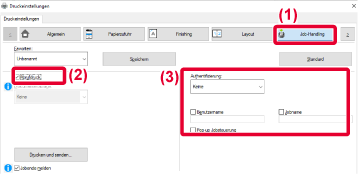

 .
.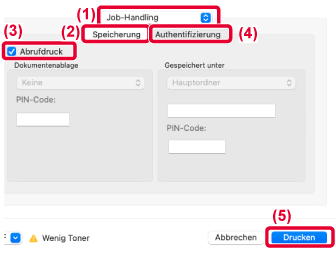
 .
. . (Beim Löschen des Auftrags ist dieser
Schritt nicht erforderlich.)
. (Beim Löschen des Auftrags ist dieser
Schritt nicht erforderlich.)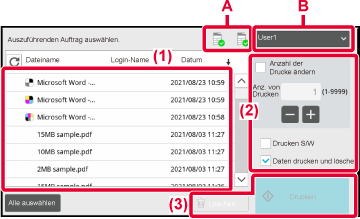
 .
.